小米手机状态栏的闹钟图标怎么关闭 小米手机桌面顶部的闹钟图标怎么去掉
日期: 来源:龙城安卓网
小米手机作为一款备受欢迎的智能手机品牌,其操作系统MIUI也备受好评,有时候我们在使用小米手机时可能会遇到一些疑惑,比如如何关闭状态栏和桌面顶部的闹钟图标。对于一些用户来说,这些闹钟图标可能会显得有些多余,想要将其去掉。针对小米手机状态栏的闹钟图标如何关闭以及小米手机桌面顶部的闹钟图标如何去掉这两个问题,我们有什么解决办法呢?接下来让我们一起来探讨一下吧。
小米手机桌面顶部的闹钟图标怎么去掉
步骤如下:
1.首先我们看一下当前小米手机顶部有一个闹钟的图标
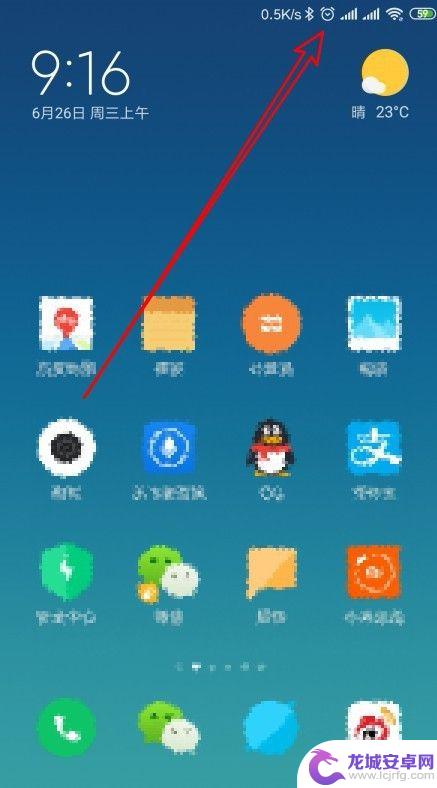
2.这时我们在小米手机桌面上找到时钟的图标
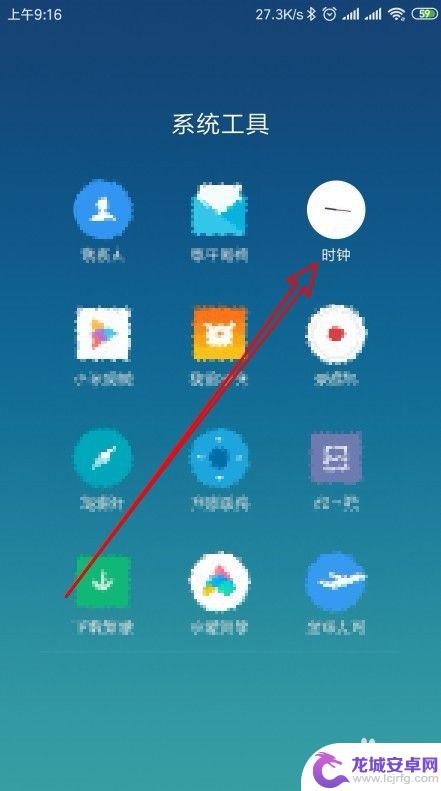
3.然后在打开的小米手机时钟窗口中,点击顶部的闹钟选项卡
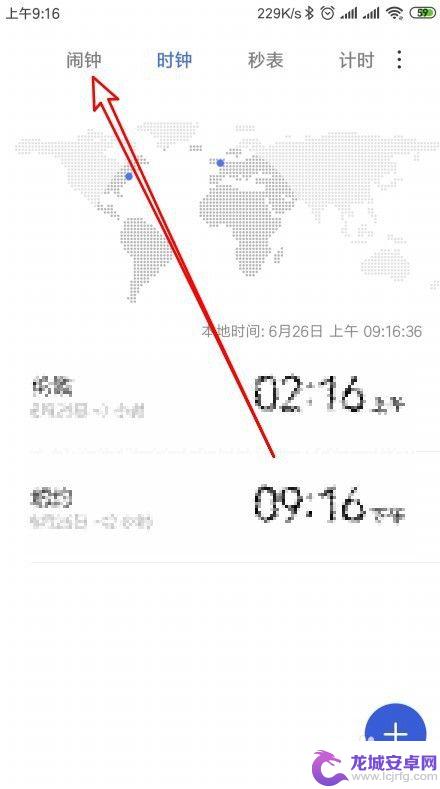
4.在列表中可以看到有几个开启的闹钟,我们点击闹钟后面的关闭按钮
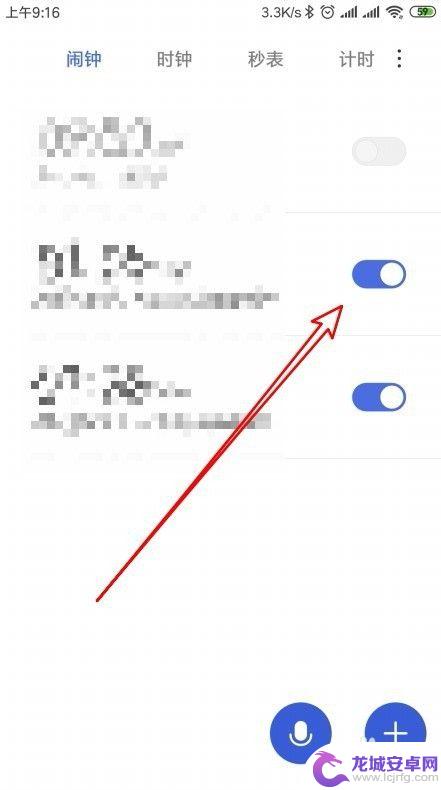
5.这时会弹出关闭的弹弹,像我们选择关闭这个重复闹钟的菜单项
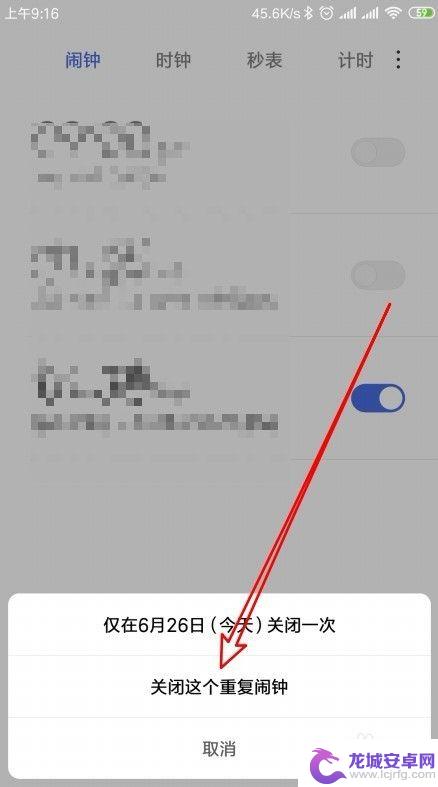
6.然后用其他的方法把所有的闹钟全部关闭
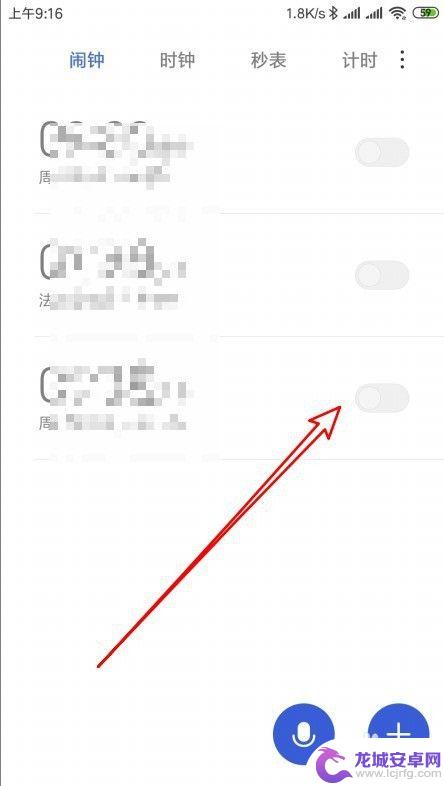
7.这样我们返回到小米手机顶部,可以看到现在顶部状态栏已没有闹钟的图标了
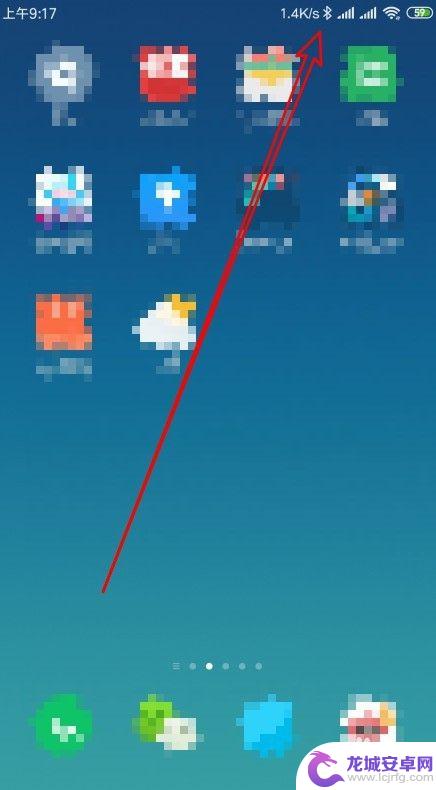
以上就是如何关闭小米手机状态栏中的闹钟图标的全部内容,如果您遇到相同的问题,可以参考本文中介绍的步骤进行修复,希望这对大家有所帮助。












